Tp-Link TL-WR841N:
: Tp-Link TL-WR841N
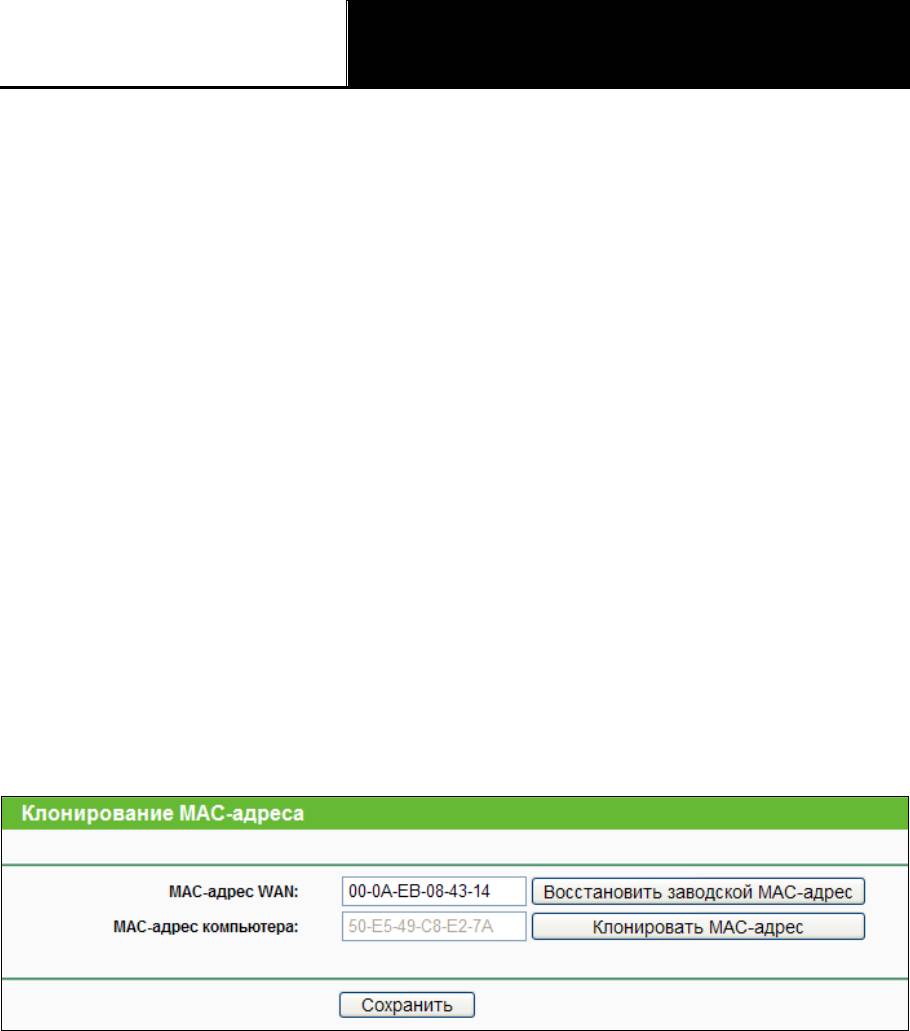
TL-WR841N/TL-WR841ND
Беспроводной маршрутизатор серии N со
скоростью передачи данных до 300 Мбит/с
Руководство пользователя
Примечание:
1) Иногда подключение не может быть прекращено, даже если вы указали
соответствующее значение в поле Максимальное время простоя, т.к. некоторые
приложения обращаются к ресурсам Интернет в фоновом режиме.
2) Если вы используете кабель, произведите настройку маршрутизатора в
соответствии с приведенными выше инструкциями.
2. Как мне настроить маршрутизатор, чтобы пользователи Ethernet могли выходить
в Интернет?
1) Войдите в маршрутизатор и нажмите меню Сеть в левой части монитора, затем
выберите подменю WAN. В окне WAN в поле Тип подключения WAN выберите
значение Динамический IP-адрес. Нажмите кнопку Сохранить.
2) Некоторые поставщики Интернет-услуг требуют регистрации MAC-адреса
адаптера, который был подключен к DSL/кабельному модему в процессе установки.
Если поставщик Интернет-услуг требует произвести регистрацию MAC-адреса,
войдите в маршрутизатор и выберите меню Сеть в левой части экрана. Затем
выберите подменю Клонирование MAC-адреса. Если MAC-адрес вашего
компьютера является тем самым адресом, нажмите кнопку Клонировать
MAC-адрес, и этот адрес появится в поле MAC-адрес WAN. Также можно ввести
данное значение в поле MAC-адрес WAN. Формат MAC-адреса
XX-XX-XX-XX-XX-XX. Затем нажмите кнопку Сохранить. Сделанные изменения
вступят в силу после перезагрузки.
Рис. A-3 Клонирование MAC-адреса
3. Я хочу использовать NetMeeting. Что мне нужно для этого сделать?
1) Если вы запустите NetMeeting в качестве узла, вам не потребуется предпринимать
каких-либо действий.
2) Если бы запустите его в режиме ответа, вам потребуется настроить Виртуальный
сервер или узел DMZ, а также убедиться в том, что H323 ALG включена.
3) Чтобы настроить Виртуальный сервер: войдите в маршрутизатор, нажмите меню
Переадресация в левой части браузера и выберите подменю Виртуальные
серверы. В окне Виртуальные серверы нажмите кнопку Добавить новую...
Затем в окне Добавить или изменить запись виртуального сервера введите в
поле Порт сервиса значение 11130, а в поле IP-адрес, например, 192.168.0.198.
Нажмите кнопку Включено и затем Сохранить.
- 109 -
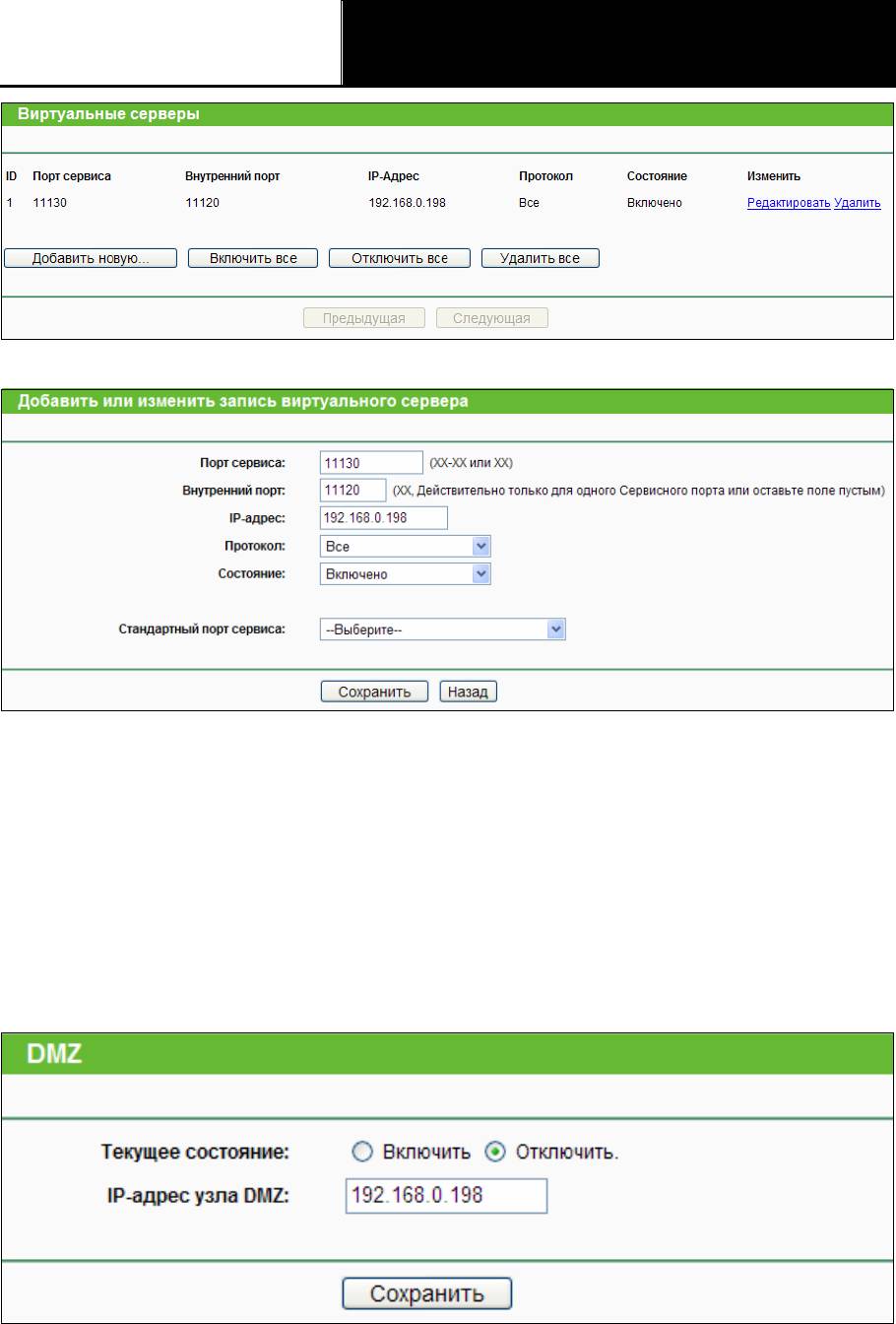
TL-WR841N/TL-WR841ND
Беспроводной маршрутизатор серии N со
скоростью передачи данных до 300 Мбит/с
Руководство пользователя
Рис. A-4 Виртуальные серверы
Рис. A-5 Окно Добавить или изменить запись виртуального сервера
Примечание:
При обращении к вашему компьютеру из сети Интернет, следует обращаться к
WAN IP-адресу вашего компьютера, который указан в окне “Состояние”.
4) Чтобы активировать функцию узел DMZ, войдите в маршрутизатор, выберите меню
Переадресация в левой части браузера и затем выберите подменю DMZ. В окне
DMZ нажмите радиокнопку Включить и введите ваш IP-адрес в поле IP-адрес DMZ
узла, например, 192.168.0.168. После этого нажмите кнопку Сохранить.
Рис. A-6 DMZ
5) Для того, чтобы включить H323 ALG: войдите в маршрутизатор, выберите меню
- 110 -
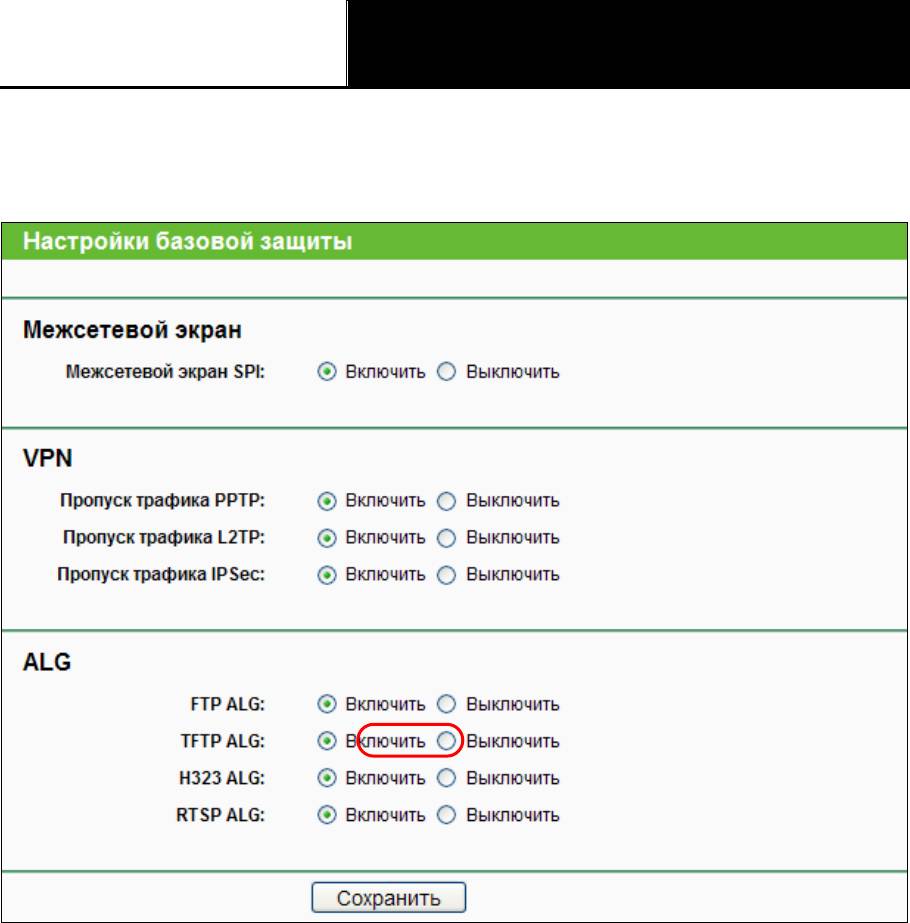
TL-WR841N/TL-WR841ND
Беспроводной маршрутизатор серии N со
скоростью передачи данных до 300 Мбит/с
Руководство пользователя
Безопасность, находящееся в левой части окна браузера, и выберите подменю
Настройки базовой защиты. В окне Настройки базовой защиты выберите
радиокнопку Включить возле H323 ALG. Нажмите кнопку Сохранить.
Рис. A-7 Настройки базовой защиты
4. Что я должен делать, чтобы установить в локальной сети веб-сервер?
1) Так как между портом 80 веб-сервера и портом 80 веб-управления могут
возникнуть перекрестные помехи, необходимо назначить другой порт для функции
веб-управления.
2) Чтобы изменить порт веб-управления: войдите в маршрутизатор, выберите меню
Безопасность, расположенное в левой части браузера, и выберите подменю
"Удаленное управление". В окне Удаленное управление в поле Порт
веб-управления укажите любой другой номер кроме 80, например 88. Нажмите
кнопку Сохранить и перезагрузите маршрутизатор.
- 111 -
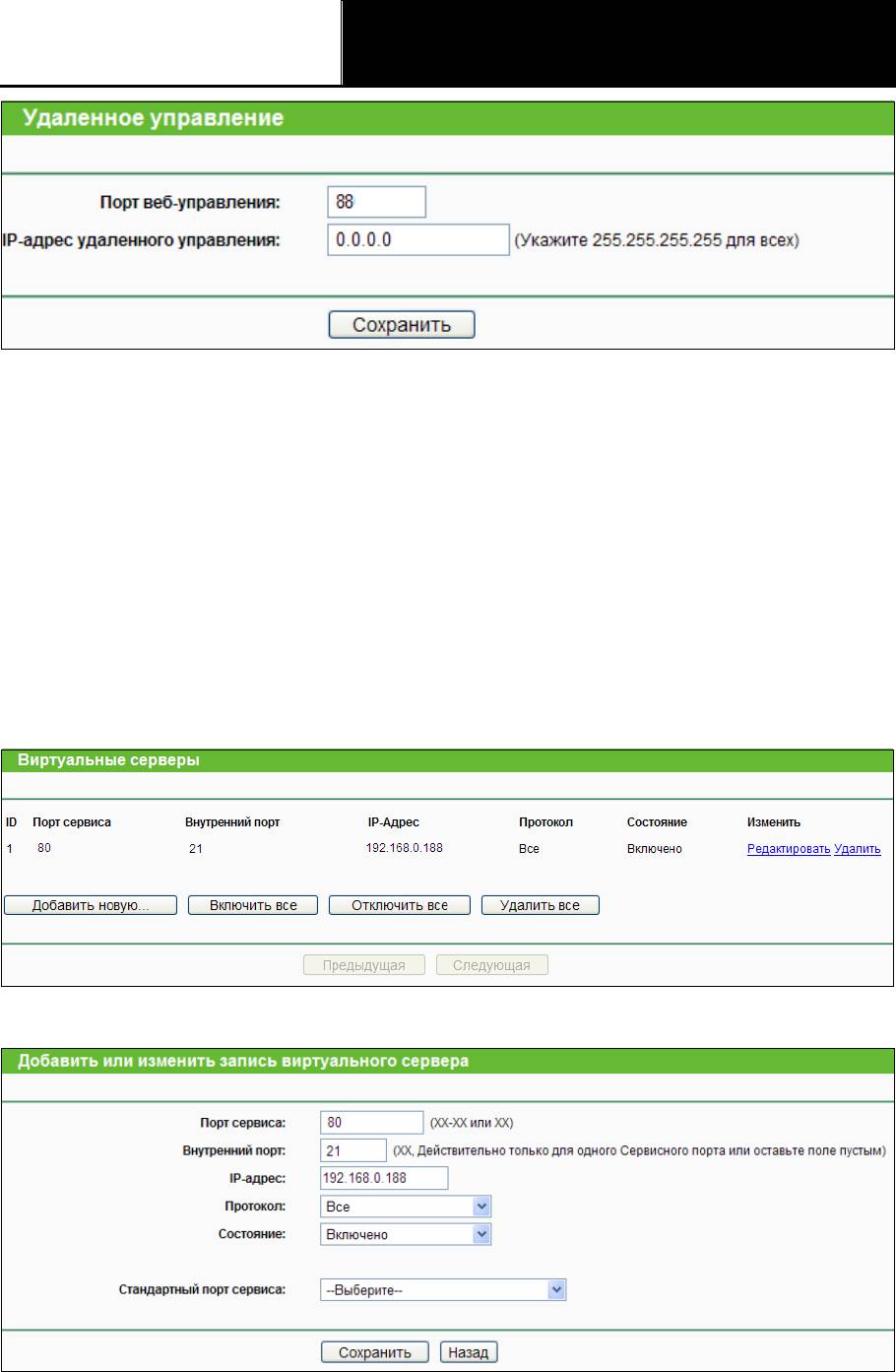
TL-WR841N/TL-WR841ND
Беспроводной маршрутизатор серии N со
скоростью передачи данных до 300 Мбит/с
Руководство пользователя
Рис. A-8 Удаленное управление
Примечание:
Если описанные выше настройки вступают в силу, введите 192.168.0.1:88 (LAN
IP-адрес маршрутизатора: Порт веб-управления) в адресной строке браузера.
3) Войдите в маршрутизатор, выберите меню Переадресация в левой части
маршрутизатора и выберите подменю Виртуальные серверы. В окне
Виртуальные серверы нажмите кнопку Добавить новую…, а затем в окне
Добавить или изменить виртуальный сервер укажите в поле Порт сервиса
значение 80. В поле IP-адрес укажите ваш IP-адрес, например, 192.168.0.188.
После этого нажмите кнопку Включено, а затем Сохранить.
Рис. A-9 Виртуальные серверы
Рис. A-10 Окно Добавить или изменить запись виртуального сервера
- 112 -

TL-WR841N/TL-WR841ND
Беспроводной маршрутизатор серии N со
скоростью передачи данных до 300 Мбит/с
Руководство пользователя
5. Беспроводные станции не могут подключиться к маршрутизатору.
1) Убедитесь в том, что сделана отметка в ячейке Включить беспроводное
вещание маршрутизатора.
2) Проверьте, совпадает ли имя SSID беспроводных станций с именем SSID
маршрутизатора.
3) Убедитесь в том, что беспроводные станции используют корректный ключ
шифрования, если такой режим включен.
4) Если беспроводное подключение установлено, но вы не можете получить доступ к
маршрутизатору, проверьте IP-адреса ваших беспроводных станций.
- 113 -
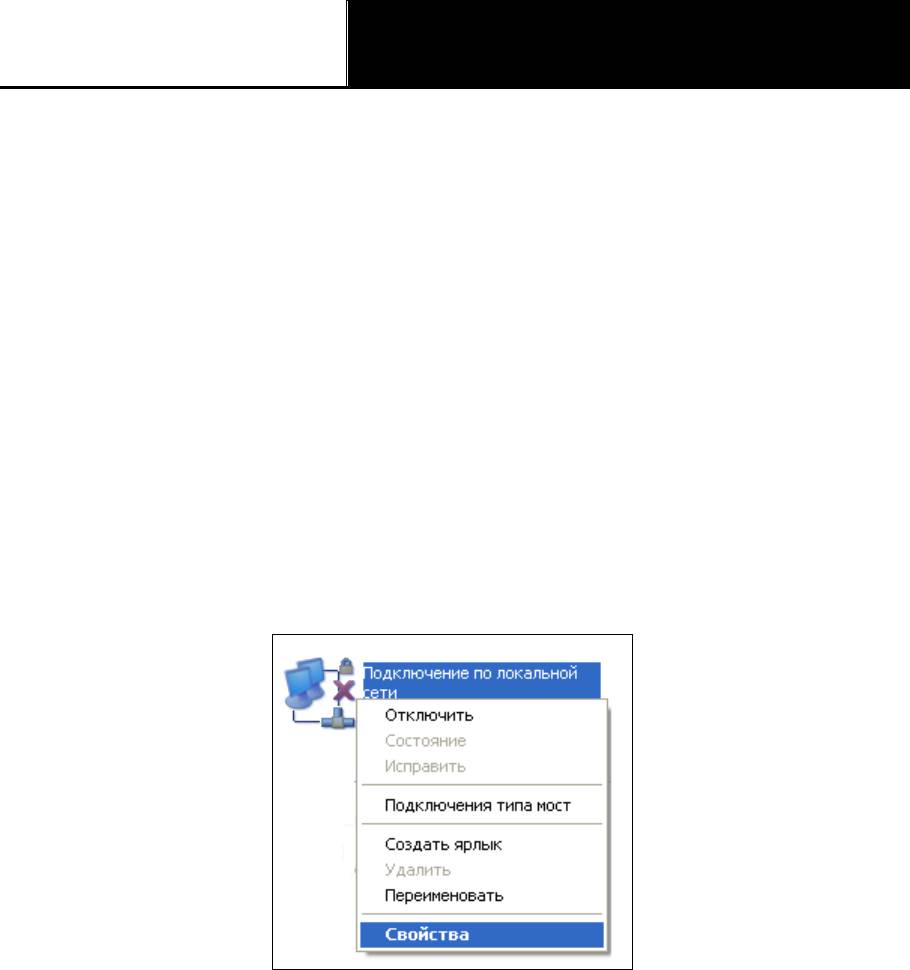
TL-WR841N/TL-WR841ND
Беспроводной маршрутизатор серии N со
скоростью передачи данных до 300 Мбит/с
Руководство пользователя
Приложение B: Настройка компьютера
Этот раздел поможет вам правильно произвести установку и настройку протокола TCP/IP в
ОС Windows XP. Прежде всего, убедитесь в том, что адаптер Ethernet работает, при
необходимости пользуйтесь руководством к адаптеру.
1. Настройка компонента TCP/IP
1) В панели задач Windows нажмите кнопку Запуск, а затем перейдите в Панель
управления.
2) Нажмите по иконке Сеть и подключение к Интернет, а затем в появившемся окне
нажмите вкладку Сетевые подключения.
3) Нажмите правой кнопкой мыши по иконке и в появившемся меню выберите раздел
Свойства.
Рис. B-1
4) В представленном на рисунке ниже окне дважды кликните по разделу Протокол
Интернета (TCP/IP).
- 114 -
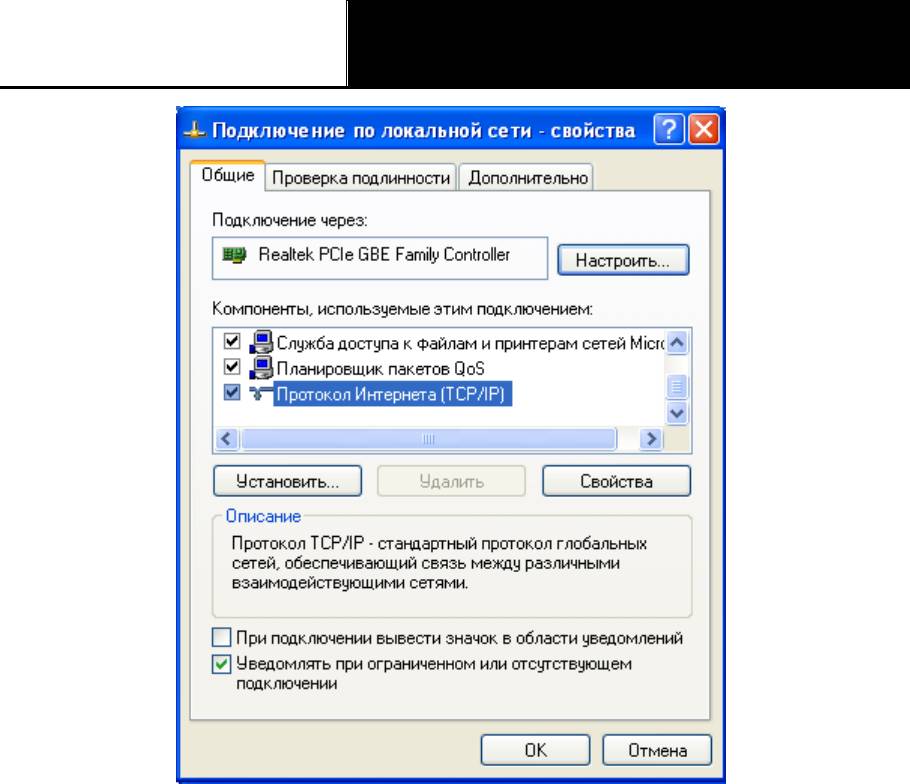
TL-WR841N/TL-WR841ND
Беспроводной маршрутизатор серии N со
скоростью передачи данных до 300 Мбит/с
Руководство пользователя
Рис. B-2
5) Откроется окно Свойства TCP/IP, в котором будет открыта вкладка IP-адрес.
Есть два способа настройки протокола TCP/IP:
Настроить IP-адрес автоматически
Выберите Получить IP-адрес автоматически и Получить DNS-сервер автоматически,
как представлено на рисунке ниже:
- 115 -
Оглавление
-
-
-
- Примечание:
-
- Примечание:
-
-
-
-
- Примечание:
-
-
-
-
-






